
Safari er et solidt browservalg til Mac-brugere, fordi det er optimeret til at løbe godt på Apple-hardware og nippe så lidt strøm som muligt. Det betyder ikke, at det er perfekt, men websider vil kollidere fra tid til anden.
Så hvad kan du gøre med en problemwebside?
Hvad forårsager denne fejl?
Denne fejl kan skyldes en række problemer, og det er svært at diagnosticere den nøjagtige årsag. De mest almindelige årsager er websider, der bruger betydelige ressourcer, sider, der forbruger en masse fysisk hukommelse eller uforenelighed med den nuværende version af Safari, du kører.
Ofte forekommer disse fejl sporadisk, aldrig at vende tilbage igen. Problemet er værre, når en bestemt hjemmeside konstant får fejlen til at blive vist, hvilket kan resultere i safari, der nægter at gøre det overhovedet og vise et "et problem gentagne gange opstod" fejl.

Hvis den pågældende hjemmeside er særligt krævende, kan brugere af ældre maskiner med begrænsede ressourcer være mere tilbøjelige til at støde på det. På grund af den måde, hvorpå Safari overvåger, hvordan websteder bruger dine ressourcer, er det ikke usædvanligt at se fejlen selv på nye maskiner.
Du kan altid kontrollere din hukommelse eller CPU-brug ved hjælp af aktivitetsovervågning (Søg spotlight eller find det under applikationer og GT; Hjælpeprogrammer) på CPU og Memory-fanerne. Safari splitter websteder i separate processer, så hvis ressourcerne skyldes, skal du være i stand til at fortælle her.
RELATEREDE: Sådan ser du hvilket program bruger al din CPU på Mac
Mulige rettelser til "Denne webside blev genindlæst ..."
Det første du bør kontrollere, er det Safari opdateres til den nyeste version under System Preferences & GT; Software opdatering. Simpelthen at have den seneste opdatering til din version af MacOS måske ikke nok, og du skal muligvis være nødt til at Opgrader din Mac til den nyeste version af MacOS for at få den nyeste version af Safari.
Når du har fastslået, at din browser er opdateret, skal du overveje, hvilke elementer på siden, der kan forårsage fejlen. For eksempel, hvis hjemmesiden har mange roterende reklamer, kan JavaScript være skylden. Du kan også have en cachelagret version af hjemmesiden, der forårsager problemer.

Disse slags problemer kan diagnosticeres ved hjælp af indstillinger, der kun er tilgængelige i Safari's Developer-menu. For at aktivere menuen skal du klikke på "Safari" i øverste venstre hjørne af skærmen, og vælg derefter Indstillinger efterfulgt af fanen Avanceret. Aktivér "Vis udvikle menu i menulinjen" og vende tilbage til den pågældende webside.
Du kan nu bruge udviklingen & GT; Empty Caches Menu Bar indstilling for at slette eventuelle gemte data, der forårsager et problem og prøv igen. Hvis JavaScript er skylden, kan du deaktivere den under udvikling & GT; Deaktiver JavaScript.
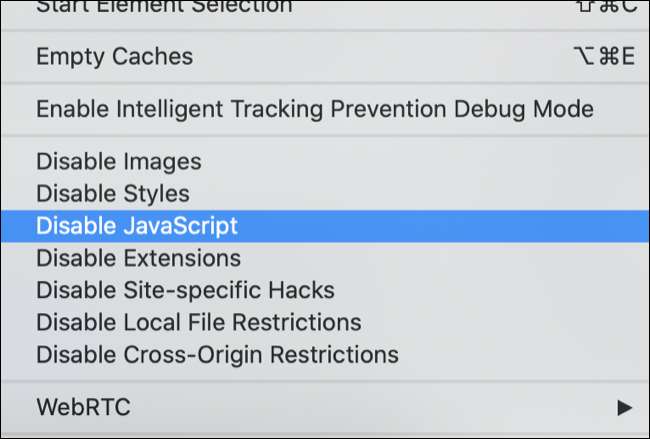
Advarsel: Vær opmærksom på, at skiftende indstillinger i udviklingsmenuen kan medføre, at websteder ikke fungerer korrekt. Vi anbefaler at ændre nogen indstillinger tilbage til standardværdier, når du er færdig med at bruge problemets hjemmeside.
Du kan også prøve Deaktivering af Safari-plugins du har kørsel eller fjernelse af Safari-udvidelser, også. Som en sidste udvej skal du aktivere "blokere alle cookies" under Safari & GT; Præferencer & gt; Privatliv (men sørg for at aktivere denne indstilling igen, når den er færdig, så andre websider fungerer korrekt).
Hold altid en anden browser praktisk
Det er ikke usædvanligt at finde ud af, at intet du gør, vil hjælpe, og at en bestemt hjemmeside eller webapp ikke er kompatibel med Safari. Den nemmeste løsning i dette tilfælde er simpelthen at bruge en anden browser som Google Chrome. eller Mozilla Firefox .
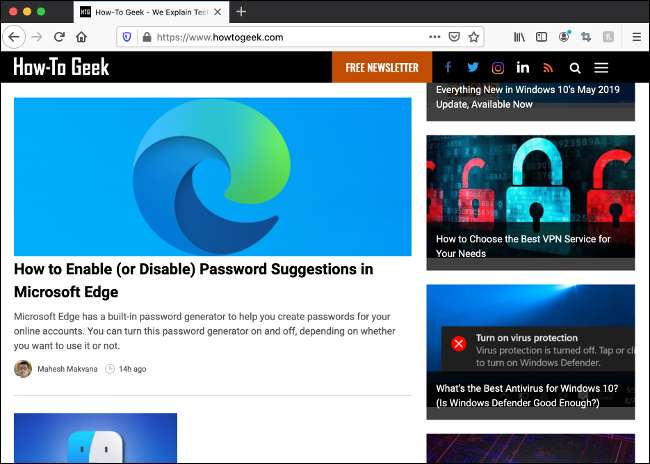
Det er altid en god ide at Har en anden browser (eller to) installeret Så du har noget at falde tilbage, hvis du støder på problemer med safari. I vid udstrækning, Mac-brugere skal holde sig til Safari for sin uovertruffen hastighed og effekt effektivitet.
RELATEREDE: Hvorfor skal du bruge flere webbrowsere







